word页码编号 Word2007技巧:从1开始重新对每章或每节的页码进行编号
word页码编号 Word2007技巧:从1开始重新对每章或每节的页码进行编号,平凡的世界平凡的你,努力学习使我们变得不平凡,今天要介绍的知识是word页码编号的相关知识,你准备好学习word页码编号 Word2007技巧:从1开始重新对每章或每节的页码进行编号了吗,赶紧搬好小板凳,跟我一起来学习这个知识吧!
例如,可以将目录编为 i 到 iv,将剩余部分编为 1 到 25。如果Word文档包含多个章节,可能需要在每章中重新对页码进行编号。1、单击要重新开始对页码进行编号的节 (节:文档的一部分,可在其中设置某些页面格式选项。若要更改例如行编号、列数或页眉和页脚等属性,请创建一个新的节。)。 2、在“插入”选项卡上的“页眉和页脚”组中,单击“页码”。
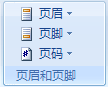 3、单击“设置页码格式”。 4、在“起始页码”框中输入 1。
3、单击“设置页码格式”。 4、在“起始页码”框中输入 1。
相信看完这篇文章大家对word页码编号 Word2007技巧:从1开始重新对每章或每节的页码进行编号都有一个大致的了解了,也希望各位在以后的工作中能够顺利的解决这些问题并且能够提高工作效率,帮助大家解决更多的问题,以上就是word页码编号 Word2007技巧:从1开始重新对每章或每节的页码进行编号的文章了,更多文章请关注优词网官网!




 400-685-0732
400-685-0732
